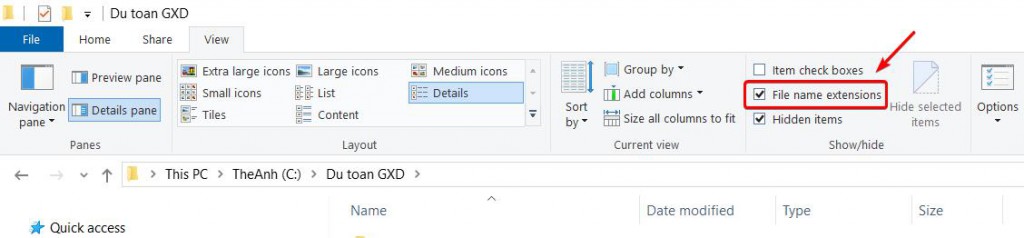Xử lý lỗi Name ở cột khối lượng trong sheet dự toán như thế nào?
Xử lý lỗi Name ở cột khối lượng trong sheet dự toán như thế nào?
Bạn mở 1 file dự toán ra, lỗi #Name xuất hiện ở cột khối lượng, cột thành tiền và làm cho cả bảng dự toán bị lỗi. Xem hình trên.
Nguyên nhân của lỗi này có thể là do:
1. Nguyên nhân thứ nhất: Chắc bạn mới sử dụng phần mềm Dự toán GXD nên bạn chưa biết nguyên tắc là ưu tiên lưu file dạng .xlsm. Bạn đã lưu file dạng .xlsx, thế là Excel đã hỏi bạn dạng file .xlsx sẽ không hỗ trợ các hàm Macro viết thêm đâu, nó sẽ xóa các hàm đó đi. Nhưng bạn không để ý nên cứ bấm OK để lưu, và Excel xóa hàm KL(). Như vậy bạn đóng file lại và mở ra, file mất code lập trình của hàm KL() thì sẽ lỗi.
Bạn xem video này sẽ rõ hơn nhé:
2. Một nguyên nhân khác có thể là do Excel đang ở chế độ Security, bạn chọn Enable là được. Nếu trình bày như này vẫn trìu tượng và bạn chưa hình dung được thì hãy xem video hướng dẫn nhé.3. Thế nếu lỡ lưu file dự toán dạng .xlsx và file bị lỗi rồi thì xử lý thế nào?
- Bạn xử lý như video hướng dẫn dưới đây
- Hoặc là bạn copy dữ liệu từ file của bạn sang file dự toán mới để chạy lại
Mẹo 1: Làm thế nào để biết là file đang bị lưu sai đuôi file? Rất là dễ:
Bước 1. Bạn mở 1 file ra và thấy lỗi ở cột khối lượng và cột thành tiền như hình dưới, bạn chỉ việc chỉnh sửa linh tinh gì đó bất kì
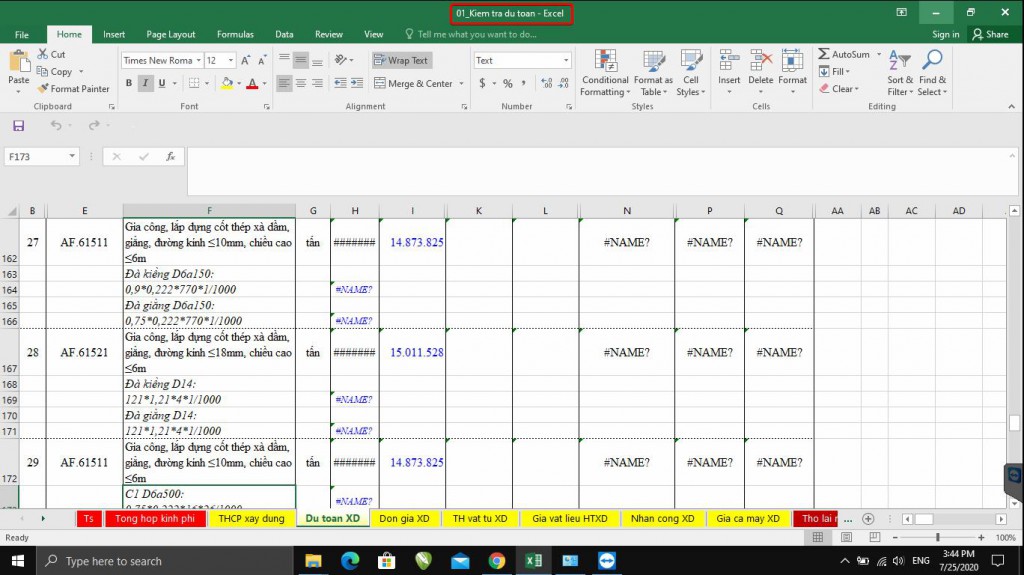 Bước 2. Bạn đóng file lại, Excel sẽ hiện ra hộp thoại hỏi bạn có lưu chỉnh sửa không? Bạn sẽ thấy đuôi file ở trong thông báo này. Như hình dưới đuôi file là .xlsx.
Bước 2. Bạn đóng file lại, Excel sẽ hiện ra hộp thoại hỏi bạn có lưu chỉnh sửa không? Bạn sẽ thấy đuôi file ở trong thông báo này. Như hình dưới đuôi file là .xlsx.
Mẹo 2: Làm thế nào để thiết lập Windows hiện luôn đuôi file trên cửa sổ và trong các hộp thoại?
Dễ ợt. Bạn vào File Explorer (bấm phím tắt Windows + E để mở File Explorer, phím Windows cạnh phím Alt trên bàn phím). Bạn tích chọn như trong hình. Từ nay bạn sẽ thấy phần mở rộng (đuôi file) để tiện thao tác.
Nhớ là khi lưu file Dự toán GXD nhớ chọn dạng .xlsm nhé. Chúc bạn nhiều thành công. Cứ thao tác chuẩn quy trình thì luôn ngọt ngào, mượt mà, chẳng bao giờ lỗi cả. Cái gì cũng phải có nguyên tắc, quy trình – quy phạm, nhất là ngành kỹ thuật như xây dựng.